MOV-videoformatet är ursprungligen designat av Apple som en del av QuickTime-tekniken. Så det är ganska populärt bland Mac-användare och kan vara kompatibelt med alla Mac-baserade system, program och iOS-enheter (iPhone/iPad/iPod), men inte riktigt populärt med Windows-system.
AVI är ett multimediaformat som introducerats av Microsoft och som stöds väl av OS Windows. Därför, om du vill spela dina MOV-filer på din Windows OS-dator, föreslås du att konvertera MOV till AVI. Här listar vi de 8 bästa MOV till AVI-omvandlarna för att hjälpa dig att lösa det här problemet. Oavsett om du vill konvertera MOV-fil till AVI online eller med lite gratis och betald programvara, hittar du den bästa lösningen här.
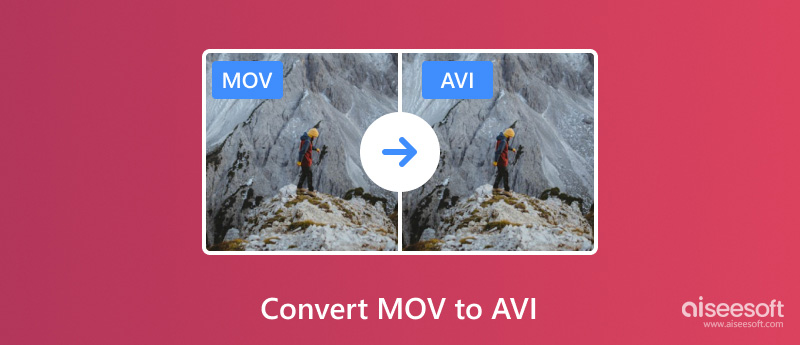
| plattform | Kompatibla format | Konverteringshastighet (1 GB MOV) |
Kvalitetsförlust | Redigeringsverktyg | |
| Aiseesoft Video Converter Ultimate | Windows, MacOS | 1000+ | 4min | Nej | Rotera, beskära, justera effekter/filtrera, välj ljud/undertexter, ställ in videobithastighet/bildhastighet, lägg till vattenstämpel, collage, MV-funktion, videokompressor, 3D-tillverkare, etc. |
| Zamzar | ONLINE | 72 | 8min | Ja | Nej |
| Convert.Files | ONLINE | 22 | 8min | Ja | Nej |
| Convertio | ONLINE | 100 | 7min | Ja | Nej |
| cloudconvert | 150+ | 100 | 6min | Ja | Ändra upplösning, ställ in videokvalitet, justera bildförhållande/videocodec, trimma, lägg till vattenstämpel, ställ in ljudcodec/kanaler. |
| Online Converter | ONLINE | 100+ | 8min | Ja | Ställ in videobredd/höjd, ändra videobithastighet, justera bildhastighet, rotera, spegla, beskära och ändra ljudinställningar. |
| Pazera gratis MOV till AVI-omvandlare | Windows | 22 | 9min | Ja | Ändra video-/ljudbithastighet, justera videoupplösning, rotera, vänd. |
| VLC | Windows, MacOS | 15 | 2min | Ja | Välj ljudspår/undertexter, beskära, zooma, ändra videoformat, justera effekter/filter, etc. |
Överst på den här listan är det den bästa MOV till AVI-omvandlaren: Aiseesoft Video Converter Ultimate. Denna kraftfulla omvandlare är kompatibel med både Windows- och macOS-datorer och stöder mer än 1000 video-/ljudformat, inklusive MOV till AVI. Om du vill ändra MOV-fil till AVI kan Video Converter Ultimates användarvänliga gränssnitt enkelt guida dig om var du ska börja. Samtidigt har den omfattande redigeringsverktyg för att anpassa effekten av AVI-video: beskära, lägg till vattenstämplar, justera filter, uppskala upplösning och mer. Med hårdvaruacceleration kan du ta emot AVI-filen från MOV-filen med 120× snabbare hastighet.

115,117 Nedladdningar
100 % säker. Inga annonser.
100 % säker. Inga annonser.


https://www.zamzar.com/convert/mov-to-avi/
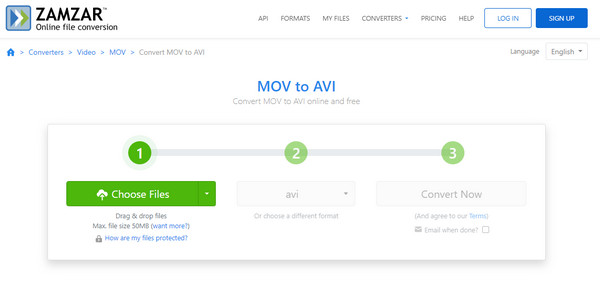
ZAMZAR är en av de mest populära video- eller ljudfilkonverterarna online. Den stöder starkt alla ofta använda video / ljudformat. Men om du konverterar QuickTime MOV till AVI med det här verktyget måste du ange din e-postadress för att få den konverterade videon. För många användare gillar de inte det här steget.
Online MOV till AVI-omvandlare som ZAMZAR är bekväma och enkla att använda, men de har vanligtvis inga redigeringsfunktioner för ytterligare anpassningar.
http://www.convertfiles.com/convert/video/MOV-to-AVI.html
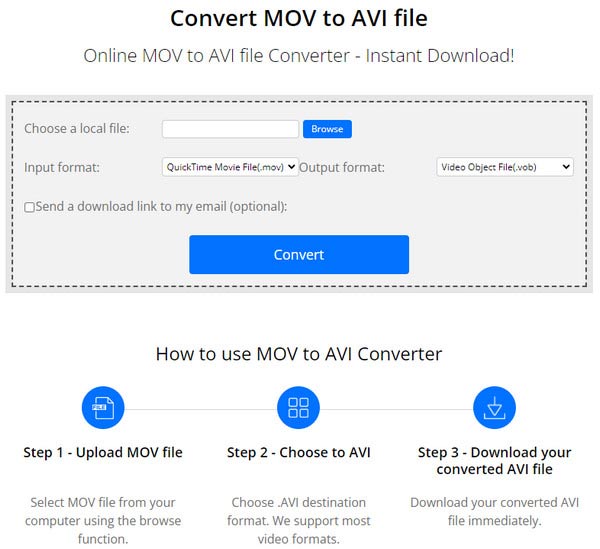
Convert.Files erbjuder gratis MOV till AVI eller AVI till MOV konverteringstjänst. När du går in på den här webbplatsen ser du många annonser. Även om de inte kommer att avbryta konverteringsprocessen, måste de fortfarande irritera dig.
Det som gör Convert.Files speciellt är att du markerar valfritt val för att skicka en nedladdningslänk till din e-post.
https://convertio.co/zh/mov-avi/
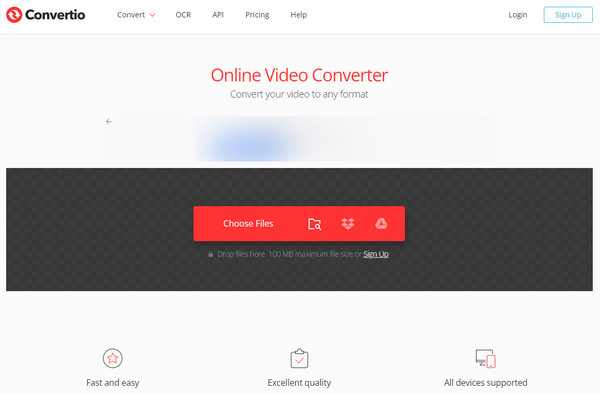
Convertio är en mycket berömd webbplats för video- och ljudkonvertering online. Det är kompatibelt med mer än 200 video / ljudformat. Men när du konverterar MOV till AVI är den importerade MOV-videon begränsad till 100 MB. Det gör att du enkelt kan konvertera AVI till MOV.
Convertio är också en lättanvänd onlineplattform för att exportera MOV till AVI, särskilt eftersom den erbjuder användarna batchkonvertering online.
https://cloudconvert.com/mov-to-avi
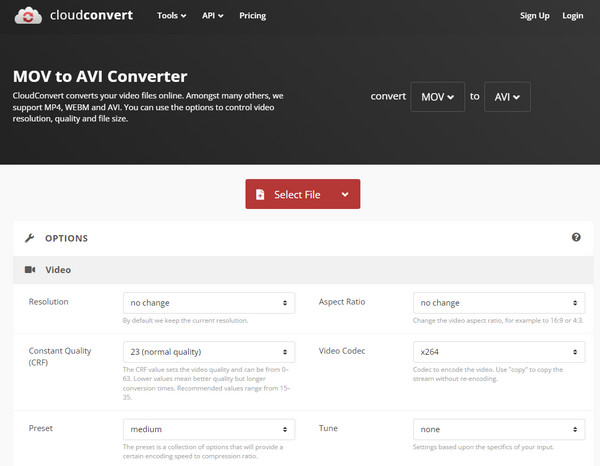
cloudconvert är ett annat bra alternativ när du har behov av att göra MOV till AVI-videokonvertering. Du kan välja källvideo från din PC / Mac, URL, Dropbox, Google Drive och One Drive. Den är utrustad med ett mycket kort gränssnitt som kan hjälpa dig att snabbt konvertera MOV till AVI eller konvertera AVI till MOV.
Till skillnad från andra online-MOV till AVI-konverteringsprogram ger cloudconvert fler förinställningar för användare att anpassa sina mål-AVI-filer.
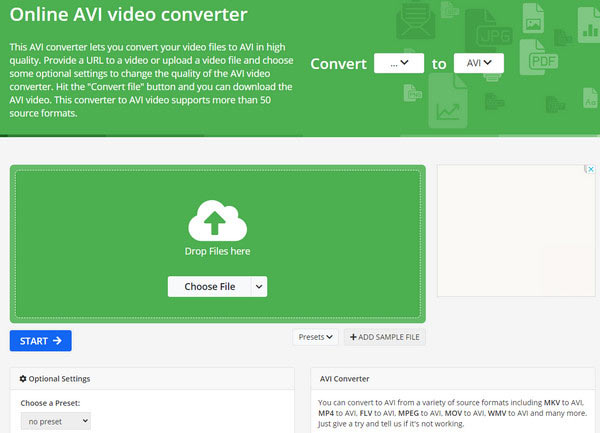
Denna online MOV till AVI-omvandlare är en lättanvänd konverterare som till och med låter dig välja en video från en URL och Google Drive. Ladda bara upp en AVI-video du vill konvertera, välj de valfria inställningarna och tryck på Konvertera filknappen. Men denna online-omvandlare stöder inte att konvertera MOV-filer till AVI-filer som är mer än 100MB.
Online Converter erbjuder också olika redigeringsverktyg för att ställa in den slutliga AVI-filen. Men du måste ladda ner ett extra tillägg till webbläsaren. Dessutom är dess funktion svårare än andra online MOV till AVI-omvandlare.
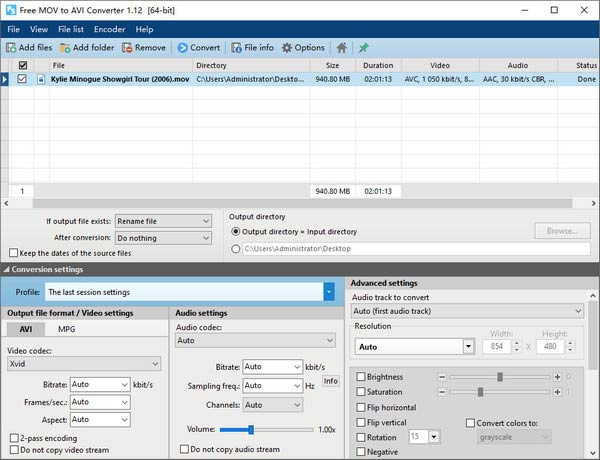
Denna MOV till AVI-omvandlare är också ganska lätt att använda genom att följa stegen. Välj först Video -> AVI från huvudskärmen och klicka sedan på MOV -> AVI från undermenyn. Välj sedan en fil du vill konvertera, välj utdataformat och klicka på Konvertera. Du kan få allt detta gjort i fem steg.
Pazeras programvara är designad för endast en-till-en videokonvertering, vilket betyder att den inte är kompatibel med några andra format. Dessutom kan gränssnittet vara komplicerat för nybörjare.
VLC Media Player är ett välkänt gratis program med öppen källkod. Förutom den grundläggande uppspelningsfunktionen är det få som vet att VLC också kan göra videokonvertering som MOV till AVI. Det här programmet kan fungera på både PC och Mac, det går snabbt att överföra din MOV till AVI.
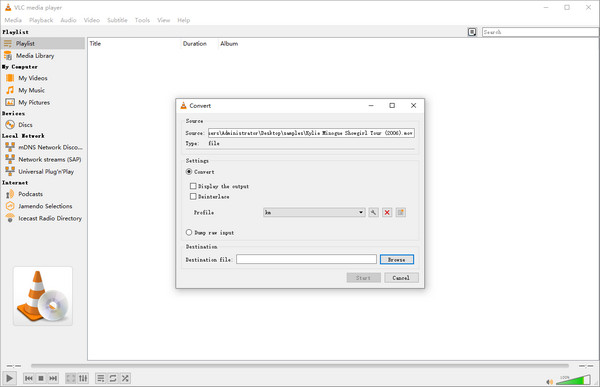
VLC är i grunden inte designat för att vara ett professionellt videokonverteringsprogram. Så operationen för att ändra MOV till AVI är lite komplex. Samtidigt har VLC:s videokonvertering ofta en liten kvalitetsförlust.
Är MOV bättre än AVI?
Det beror på. MOV-filen är utvecklad av Apple endast för iOS-baserad enhetsuppspelning. Det kan inte spelas på Windows-system. I den här situationen är AVI-filen bättre och mer populär.
Kan QuickTime konvertera AVI?
Ja, det kan QuickTime. Starta QuickTime på Mac och klicka på Arkiv för att lägga till en AVI-fil. När den har lagts till klickar du på Arkiv igen och väljer Exportera. Ställ in MP4 som ett exempel för att exportera. Sedan kan QuickTime slutföra AVI-konverteringen snart.
Exporterar iTunes MOV till AVI?
Nej, iTunes stöder endast konvertering av vissa videor för att vara kompatibla med iPhone eller iPod-uppspelning.
Slutsats
Du har kommit till slutet av den här artikeln. Att ändra MOV till AVI är inte en svår uppgift, men du måste välja en kraftfull MOV till AVI-omvandlare. Vi listade åtta användbara verktyg som kan hjälpa dig konvertera MOV till AVI. De varierar i sina former (onlineverktyg eller datorprogramvara), kompatibla format, kvalitetsförlust, etc. Och vi tror att du har fattat ett beslut om vilken du ska välja. Berätta för oss i kommentarerna nedan!
Konvertera / redigera MOV
MOV MOV till MP4 MOV till WMV MOV till GIF MOV till AVI MOV till MPEG MOV till VOB MOV till 3GP MOV till SWF MOV till MP3 MOV till MP4 Mac MOV Editor Rotera MOV
Video Converter Ultimate är en utmärkt videokonverterare, redigerare och förstärkare för att konvertera, förbättra och redigera videor och musik i 1000 format och mer.
100 % säker. Inga annonser.
100 % säker. Inga annonser.